
Pourquoi n’y a-t-il pas d’emplacement trouvé sur l’iPhone ? Résolvez le problème de manière fiable

Avez-vous remarqué une alerte « Aucun emplacement trouvé » ou « Lieu non disponible » sur votre iPhone ? Si c’est le cas, cela vous rend-il perplexe quant à la signification de l’absence d’emplacement trouvé sur l’iPhone et à la façon d’y remédier ? L’avancée de la technologie affichée par l’iPhone a été remarquable. Non seulement il peut effectuer de nombreuses tâches informatiques, mais ses multiples fonctions sont tout à fait louables.
En tant qu’utilisateur d’iPhone 14, vous vous retrouvez sans aucun doute fréquemment à partager votre position à diverses fins. Nous vous expliquerons en détail les causes des problèmes d'iPhone sans localisation et vous dirons plusieurs étapes de dépannage simples qui peuvent aider à résoudre et à empêcher que cela ne se reproduise. Continuez à lire si vous souhaitez en savoir plus sur ce que signifie l'absence de localisation sur iPhone.

Le problème d’absence de localisation sur l’iPhone est courant et se produit lorsque l’appareil ne peut pas suivre sa position à l’aide du système de positionnement global (GPS). Ce problème peut provenir de sources internes et externes, ce qui entraîne l’erreur « Aucun emplacement trouvé » dans l’application Localiser. En termes plus simples, cela signifie qu’un iPhone ne peut pas détecter sa position actuelle pour une raison quelconque. Quoi qu'il en soit, il est essentiel d'identifier et de résoudre ces problèmes dès que possible pour remettre votre appareil en état de marche ! Vous trouverez ci-dessous quelques-unes des réponses à la question pourquoi trouver mon iPhone ne dit pas d’emplacement trouvé :
1. Pas d’emplacement partagé
Vous ne trouvez pas d’emplacement sur Localiser mon iPhone ? Vos amis ont probablement désactivé leur option de partage de position. Si cela s'est produit, vous ne pourrez pas les suivre en direct sur une carte car ils ont choisi de ne pas montrer où ils se trouvent.
2. L’iPhone est tombé en panne d’énergie
Les iPhones sont des smartphones qui peuvent rapidement perdre de l’autonomie. L’appareil doit être activé pour transmettre des données de localisation, et si l’iPhone est à court d’énergie, il laisse les utilisateurs avec une erreur lorsque leurs allées et venues sont recherchées. Malheureusement, cela signifie que l’application Find My ne pourra accéder au téléphone qu’une fois qu’il aura été rechargé.
3. Aucun compte iCloud n’est associé à l’appareil
En tant qu’utilisateur d’iPhone, vous pouvez utiliser Localiser et partager votre position avec vos amis ou votre famille. Mais si vous déconnectez le compte iCloud de votre appareil, toutes les connexions, y compris l’accès aux services Localiser, disparaîtront en un clin d’œil. Dans ce cas, il est impossible de trouver des coordonnées relatives à cet iPhone spécifique.
4. Trouver mes échecs pour fonctionner efficacement
L’erreur « Aucun emplacement trouvé » avec votre iPhone peut se produire en raison d’un dysfonctionnement du service Localiser. Si c’est le cas, vous recevrez des informations de localisation lorsque la source principale aura résolu ses problèmes. Malheureusement, dans certaines situations, cela peut prendre plus de temps que d’habitude si cela a quelque chose à voir avec des difficultés côté serveur.
Pour en savoir plus : Pourquoi mon iPhone clique-t-il tout seul ? Comment puis-je le réparer sans me rendre dans un magasin de téléphonie ?
Rencontrer l’erreur « Localisation non disponible » sur votre iPhone peut être déconcertant, mais cela peut simplement provenir d’un petit problème GPS. Pour comprendre ce que ce message signifie pour vous en tant qu’utilisateur d’iPhone, considérez qu’il peut y avoir des données incorrectes ou un bogue empêchant votre appareil de reconnaître et d’afficher votre position actuelle. Vous trouverez ci-dessous quelques-unes des causes du problème « emplacement non disponible » :
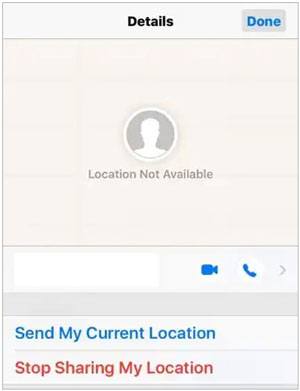
1. Désactivez les services de localisation
Find My ne génère pas de résultats de localisation précis lorsque les « services de localisation » de l'iPhone sont désactivés. Par conséquent, cette fonctionnalité ne peut pas être utilisée pour localiser vos allées et venues.
2. Activé en mode avion
Le mode avion est-il activé sur votre téléphone, désactivant ainsi les services Wi-Fi et les données cellulaires pour l’iPhone ? Ou vous avez complètement éteint votre appareil iOS. L’activation du mode avion peut entraîner le problème d’absence d’emplacement trouvé, Localiser mon iPhone.
3. Réglages inexacts de l’heure et de la date
Une alerte « Localisation non disponible » sur l'écran de votre iPhone peut résulter de réglages incorrects de l'heure et de la date. Ces divergences peuvent entraîner des erreurs de configuration potentiellement inutiles qui affectent l'accès de l'application à des données de localisation précises. Si vous voulez vous assurer que ces applications peuvent identifier où vous vous trouvez, vérifiez l'exactitude de la configuration de l'heure et de la date de votre appareil !
4. Problème avec l’appareil ou l’application
Le dépannage des problèmes sur votre iPhone peut prendre du temps et des efforts. Qu'il s'agisse d'une application qui refuse de fonctionner ou des paramètres de localisation du téléphone, le redémarrage de votre appareil peut vous soulager et remettre les choses en marche. Les problèmes système sont souvent responsables de ces problèmes, et lorsque vous les rencontrez, la réinitialisation du téléphone résout le problème !
Il peut être difficile de discerner la différence infime entre les erreurs « Emplacement non disponible » et « Aucun emplacement trouvé ». Les deux erreurs, bien que distinctes dans leurs causes, partagent certaines similitudes. Néanmoins, nous illustrerons clairement les différences marquées entre les deux erreurs.
1. Leur différence en termes de moment où les erreurs se produisent
L’erreur « Aucun emplacement trouvé » se produit lorsqu’un iPhone est hors ligne ou éteint, tandis que l’erreur « Emplacement non disponible » se produit lorsque l’application Find My App est activée sans mettre à jour les données de localisation.
2. La couleur de l’appareil
L’appareil sera de couleur vide pour l’erreur « Aucun emplacement trouvé ». Pour l’erreur « Emplacement non disponible », l’iPhone aura une couleur qui ne sera pas générique.
3. L’état de la fonctionnalité du service de localisation
L'erreur « Aucun emplacement trouvé » peut se produire lorsque la fonction « Service de localisation » de votre appareil n'est pas activée. En cas d’erreur « Localisation non disponible », la fonction « Service de localisation » de l’iPhone peut être active et en cours d’exécution.
4. Temps utilisé pour résoudre le problème
L’erreur « Aucun emplacement trouvé » ne met pas à jour les informations de localisation une fois les services rétablis. Pour l’erreur « Emplacement non disponible », les informations de localisation sont mises à jour en quelques secondes une fois le service repris.
Vous aurez peut-être besoin de : Lorsqu’un iPhone est bloqué sur un écran de chargement, vous pouvez utiliser ces astuces pour le réparer.
Il existe plusieurs façons de résoudre le problème de l’iPhone sans emplacement trouvé. Énumérons quelques-uns d’entre eux ci-dessous :
L’activation du mode avion peut entraîner l’absence de localisation dans Localiser mon iPhone. Suivez les étapes ci-dessous pour désactiver le mode avion :
Étape 1 : Lancez l’application « Paramètres » sur votre iPhone et accédez à l’option « Mode avion ».
Étape 2 : Pour désactiver le mode avion, basculez le bouton adjacent « OFF ».

Voir aussi : AirDrop ne fonctionne pas sur iPhone ou iPad, comment réparer ?
Le réglage de la date et de l'heure de votre iPhone fait partie intégrante de l'établissement de sa position. Des réglages précis sont primordiaux pour éviter tout problème de « Localisation non disponible » qui pourrait survenir. Pour assurer une utilisation optimale, voici comment régler l’horloge de votre appareil Apple :
Étape 1 : Lancez l’application « Paramètres » sur votre iPhone et cliquez sur le bouton « Général » dans la liste.
Étape 2 : Localisez le bouton « Date et heure » dans la liste des options pour accéder aux paramètres de l'heure et de la date de l'iPhone.
Étape 3 : Pour vous assurer que l’heure correcte est réglée, désactivez l’option « Régler automatiquement », puis localisez votre ville dans le menu déroulant « Fuseau horaire ». Grâce à ces étapes simples, vous pouvez facilement garantir que votre appareil affiche avec précision l’heure actuelle.

Si aucune solution ne réussit à rectifier vos erreurs de localisation, il est peut-être temps de redémarrer votre iPhone. Le redémarrage de l’appareil peut améliorer considérablement les problèmes ou les dysfonctionnements du téléphone. Suivez les étapes décrites ci-dessous pour redémarrer correctement votre appareil :
Pour les iPhones dotés de boutons d’accueil :
Étape 1 : Appuyez sur le bouton « Alimentation » sur le côté de votre appareil pour éteindre l’iPhone.
Étape 2 : Une nouvelle page apparaîtra et vous devrez utiliser le curseur pour éteindre votre iPhone. Lorsqu’il s’éteint, appuyez sur le bouton « Power » et maintenez-le enfoncé pour le redémarrer.

Pour les iPhones sans bouton d’accueil :
Étape 1 : Utilisez le bouton « Alimentation » et « Volume » pour éteindre votre iPhone. Vous devez maintenir les deux boutons enfoncés jusqu’à ce qu’un curseur apparaisse. Faites ensuite glisser le curseur pour éteindre l’iPhone.
Étape 2 : Attendez quelques secondes et rallumez votre iPhone en appuyant sur le bouton « Power » pendant quelques secondes.

Pour en savoir plus: Que pouvez-vous faire si les noms de vos contacts sont manquants sur votre appareil iOS ? Vous aurez besoin de ce guide.
Le problème de recherche d’un iPhone sans localisation liée aux iPhones peut également être résolu en activant les services de localisation. Suivez ces étapes simples pour activer les services de localisation de votre iPhone :
Étape 1 : Ouvrez l'application « Paramètres » de votre appareil et appuyez sur le bouton « Confidentialité et sécurité ».
Étape 2 : Appuyez sur « Services de localisation » parmi les options disponibles et activez l’emplacement adjacent.

Si les paramètres de localisation de votre iPhone posent problème, l'activation de « Localisation précise » pourrait aider à résoudre le problème. Pour vous assurer d’obtenir une localisation précise et fiable dans l’ensemble de Localiser, procédez comme suit pour activer la localisation précise sur votre appareil :
Étape 1 : Lancez l’application « Paramètres » sur votre iPhone et cliquez sur « Confidentialité et sécurité ». Accédez à l’option « Services de localisation » et activez-la.
Étape 2 : Après cela, faites défiler vers le bas dans la même section et localisez « Find My ». Une fois là-bas, assurez-vous d’avoir coché la coche bleue sur l’une des options : « Lors de l’utilisation de l’application » ou « Demander de l’heure ou Quand je partage ». Enfin, assurez-vous d’activer « Emplacement précis ».
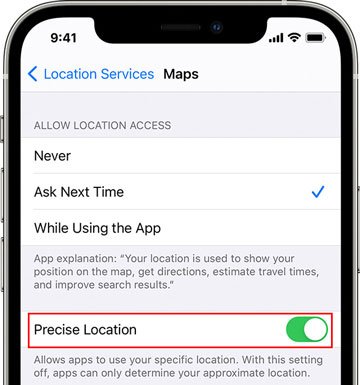
Votre Localiser mon iPhone indique-t-il qu’aucun emplacement n’a été trouvé, même après avoir essayé les solutions décrites ci-dessus ? Si c’est le cas, il est peut-être temps d’essayer un outil spécialisé comme iOS Repair. Cet outil fantastique a été spécialement conçu pour résoudre tous les problèmes que votre iPhone pourrait rencontrer avec précision et exactitude. Avec Dr.Fone, vous pouvez rapidement corriger les erreurs de localisation et profiter de l’utilisation de votre appareil sans autres problèmes.
Principales caractéristiques de cet outil de réparation :
* Correction de l’erreur d’absence d’emplacement trouvé sur un iPhone sans effort, écran bleu de la mort, etc.
* Réparez des centaines de problèmes du système iOS, tels que la boucle de démarrage, l’écran bleu de la mort, le logo Apple blanc, Touch ID qui ne fonctionne pas, et bien d’autres.
* Activez la mise à jour ou la rétrogradation du système iOS sans problème.
* Un processus simple, facile et rapide qui ne nécessite aucune compétence.
* Fonctionne bien avec la plupart des appareils iOS, même les dernières séries.
Téléchargez ce logiciel de réparation iOS.
Vous trouverez ci-dessous un guide sur la résolution de l’iPhone sans emplacement trouvé à l’aide de cet outil :
01Ouvrir iOS Repair
Lancez iOS Repair sur votre ordinateur après l’avoir téléchargé et installé. Après cela, accédez à l’option « System Repair » sur la page d’accueil.

02Choisissez le mode standard
Il vous sera demandé de spécifier votre type de téléphone. Choisissez « iOS » comme type de téléphone auquel vous avez affaire, et sélectionnez l'option « Réparation iOS » pour commencer à réparer les problèmes de localisation de votre iPhone.
Cliquez sur l’option « Réparer maintenant » pour commencer le processus de réparation. Choisissez l’option « Réparation standard ». L’avantage de choisir cette option plutôt qu’une autre est qu’elle conserve toutes vos données.

03Mettez votre iPhone en mode de récupération
Mettez votre appareil en mode de récupération. Connectez l’iPhone à l’ordinateur à l’aide d’un câble USB et saisissez à nouveau votre code d’accès si nécessaire. Appuyez sur l’option Faire confiance à cet appareil qui apparaît, puis cliquez sur « Entrer en mode de récupération ». option. Suivez les instructions à l’écran, en fonction du modèle de votre téléphone, pour mettre votre iPhone en mode de récupération.
Le logiciel détectera automatiquement votre appareil en mode de récupération. Téléchargez et installez le firmware iOS disponible pour votre appareil et cliquez sur le bouton « Télécharger » pour lancer le processus.

04Correction rapide de l’erreur de localisation
Cliquez sur le bouton « Réparer maintenant » pour récupérer votre système iOS après avoir vérifié le micrologiciel, et enfin cliquez sur le bouton « Terminé » pour terminer l’exécution.

Devinez que vous aimez : 9 astuces pour réparer l’écran blanc de la mort de l’iPhone
Cherchez-vous le meilleur moyen de masquer et de modifier la position GPS de votre iPhone ? L'usurpation de localisation peut avoir de nombreuses utilisations, telles que la protection d'informations sensibles, jouer à certains jeux qui nécessitent des emplacements différents ou même tester une application avec de fausses données. Heureusement, il existe une solution simple : GPS Changer. Avec son aide, la manipulation des coordonnées de votre appareil est rapide et facile. Il suffit de créer un itinéraire virtuel et de configurer les nouvelles coordonnées. Essayez-le dès aujourd’hui et profitez des avantages de l’usurpation d’identité, où que vous soyez.
Voici comment utiliser cet outil pour modifier votre position GPS sur un appareil iOS :
Étape 1 : Installez le logiciel sur votre ordinateur
Installez et lancez cette application sur votre ordinateur. Cliquez sur le bouton « Commencer » et passez à l’étape suivante.
Étape 2 : Connectez votre iPhone à l’ordinateur
Utilisez un câble USB pour connecter votre iPhone à l’ordinateur et cliquez sur l’option « Trust ». Saisissez à nouveau le code d’accès à votre écran pour terminer le processus de connexion.
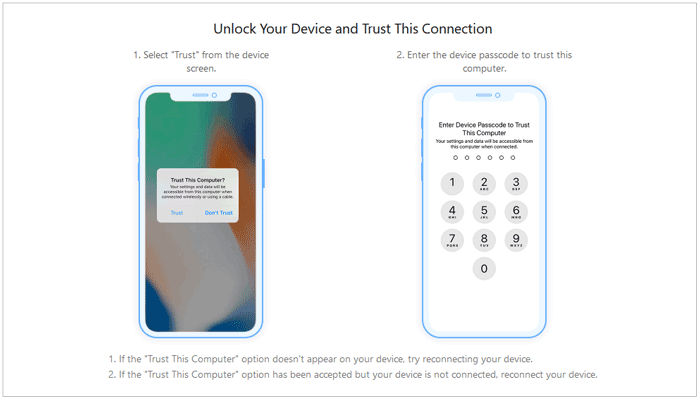
Étape 3 : Chargez la carte et changez d’emplacement
La carte commencera à se charger automatiquement. Appuyez sur le coin supérieur droit et cliquez sur le bouton « Mode téléportation ». Utilisez la souris pour sélectionner votre destination ou saisissez la destination manuellement. Enfin, connectez-vous à la destination de vos rêves en cliquant sur le bouton « Déplacer ».

« Aucun emplacement trouvé » sur Find My iPhone peut être un problème irritant. Heureusement, il est souvent facile à résoudre si vous utilisez les bonnes méthodes. Nous avons fourni quelques solutions ci-dessus qui devraient vous aider à résoudre ce problème rapidement et facilement. En outre, nous avons également introduit iOS Repair, qui fournit une solution plus approfondie et plus robuste pour les problèmes liés à la localisation.
De plus, si vous souhaitez un outil pour modifier votre emplacement virtuel sur votre appareil, vous pouvez utiliser le logiciel GPS Changer. Cela peut vous donner une expérience facile.
Articles connexes :
Comment réparer l’iPhone qui ne se synchronise pas avec iTunes [8 correctifs]
Comment transférer des photos de l’iPhone vers le PC Windows 7 de 9 façons ?
Comment mettre en miroir un iPhone/iPad en Windows 10
[Résolu] Comment mettre à jour l’iPhone sans Wi-Fi ? (iOS 14/13/12/11 pris en charge)

 Emplacement virtuel
Emplacement virtuel
 Pourquoi n’y a-t-il pas d’emplacement trouvé sur l’iPhone ? Résolvez le problème de manière fiable
Pourquoi n’y a-t-il pas d’emplacement trouvé sur l’iPhone ? Résolvez le problème de manière fiable